¿Las 3 formas principales de duplicar iPhone a PC a través de USB?
La duplicación ha sido uno de los métodos más competentes para convertir una experiencia más pequeña en una experiencia más grande. El objetivo básico de implementar esta función es proporcionar a un grupo de personas un sistema de un solo nivel donde puedan observar ciertos datos o información en una sola pantalla grande. Este método económico y eficiente está diseñado básicamente para presentar un mecanismo para evitar un entorno desordenado y presentar la facilidad de pasar por los datos. Los iPhones han sido un invento muy prolífico que puede mencionarse como una adición muy integral al avance tecnológico en el mundo. Cuando se trata de duplicar estos dispositivos, hay un conjunto de métodos diferentes que pueden ser muy útiles en la implementación. Este artículo presenta la serie de mejores técnicas que se pueden usar para duplicar el iPhone a la PC a través de USB.
Parte 1. Duplicar iPhone a PC a través de USB con iTools
Apple desarrolló una serie de soluciones que incluían AirPlay para apuntar a una duplicación eficiente de su iPhone en otro dispositivo Apple, como el Apple TV. Sin embargo, con los ámbitos aumentados y extendidos por el mercado a mayor escala, el uso de AirPlay se agota y otras herramientas se ponen en forma para operar otros sistemas. Cuando surge la pregunta de duplicar su iPhone en otra PC, puede considerar usar iTools para cumplir con este propósito. iTools es una plataforma muy simple y única que permite a los usuarios hacer una copia de seguridad de los datos de su iPhone en la PC con facilidad. Cuando se trata de usar esta plataforma, lleva a una presunción muy eficiente de ejecutar la tarea en menos de unos segundos. Si bien es una plataforma de administración de archivos con una variedad de herramientas para administrar datos, este software puede ofrecerle el entorno perfecto para presentar una plataforma de duplicación para su iPhone en su PC. Sin embargo, cuando se trata de comprender el funcionamiento de esta herramienta para duplicar su iPhone en la PC, simplemente debe seguir los pasos declarados a continuación.
Paso 1: Inicialmente, debe conectar su iPhone con iTools descargado en su PC y continuar seleccionando ‘Caja de herramientas’ en la barra de menú de la interfaz disponible.
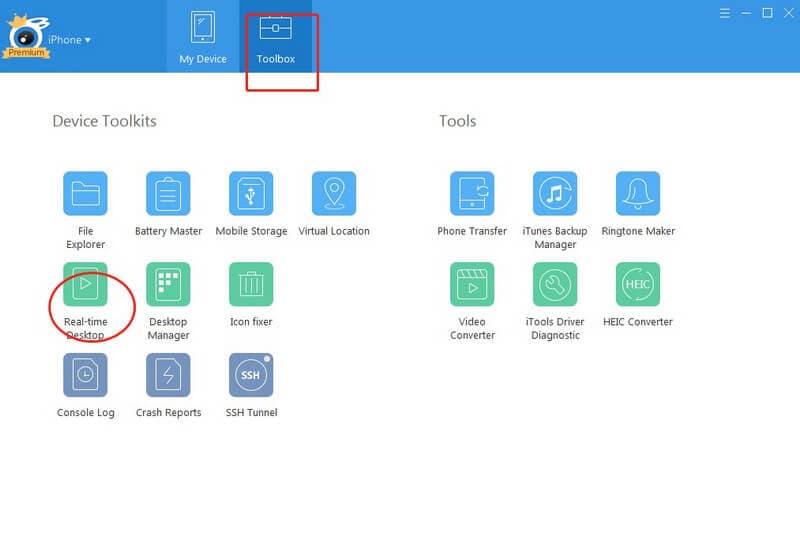
Paso 2: En la página ‘Caja de herramientas’, puede encontrar el botón ‘Escritorio en tiempo real’. Este botón le permite duplicar su iPhone en la PC con éxito. También puede conducir a ir a pantalla completa con las opciones disponibles. iTools también le ofrece la posibilidad de grabar su pantalla.
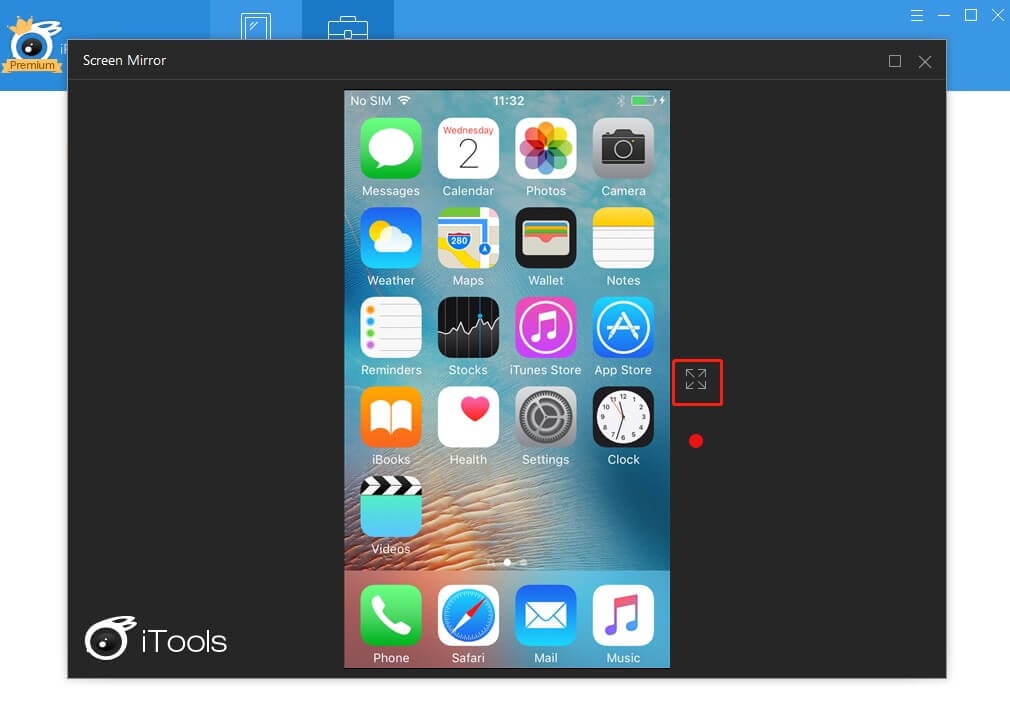
Parte 2. Duplicar iPhone a PC a través de USB gratis por LetsView
Cuando se trata de duplicar su iPhone en una PC sin ninguna conexión por cable, hay una serie de plataformas que pueden venir a su mente para cumplir con este propósito. Sin embargo, el factor principal que ayuda a una determinada plataforma a eclipsar en el mercado es la calidad de la salida que puede considerarse significativa para ayudar a un usuario a decidir en la selección de su plataforma. LetsView resultó ser una de las mejores opciones inalámbricas para duplicar el iPhone en una PC. Existe una lista de motivos que han llevado a los usuarios a tales circunstancias. Con un conjunto muy diverso de compatibilidad del sistema, LetsView le permite duplicar y grabar la pantalla de su iPhone con un solo clic. La interfaz ofrecida por los desarrolladores es bastante intuitiva y apreciativa en términos de ejecutar una tarea como duplicar el iPhone en su PC. Además, LetsView integra una variedad de otras características que permiten que personas de diferentes profesiones lo utilicen con facilidad. La disponibilidad de Pizarra y proyección de archivos permite al usuario explicar su trabajo con mucha facilidad y tranquilidad. El navegador exclusivo que se ofrece en LetsView evita que el usuario sienta dificultad para localizar cierta información en Internet. Para comprender el uso simple de esta herramienta, debe seguir los pasos que se detallan a continuación.
Paso 1: Debe descargar e instalar la aplicación en su iPhone y su PC. Asegúrese de que ambos dispositivos estén conectados a través de la misma conexión Wi-Fi.
Paso 2: Abra la aplicación en su iPhone y asegúrese de que el teléfono detecte la PC. Con esto, diríjase al Centro de control y toque ‘Duplicación de pantalla’ para seleccionar su PC de la lista. Esto simplemente reflejaría el dispositivo en la PC.
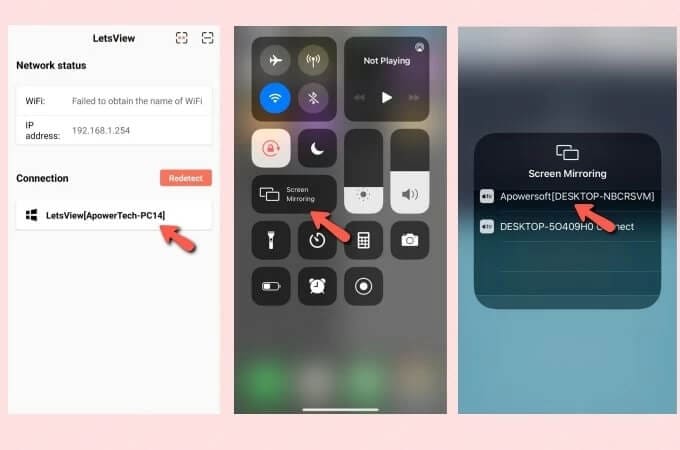
Parte 3. Duplicar iPhone a PC a través de USB sin Wi-Fi con ApowerManager
Si está buscando una herramienta diversa que ofrezca servicios similares en la duplicación de su dispositivo, siempre puede considerar optar por ApowerManager como una solución eficiente para este caso. Esta plataforma no es solo un servicio de administración de archivos, sino que presenta un servicio muy competente de duplicación de pantalla de su dispositivo en la PC. El servicio reflector en ApowerManager tiene una ejecución bastante sólida, lo que lo convierte en otro recurso impresionante para duplicar el iPhone a la PC a través de USB.
Paso 1: Debe tener ApowerManager descargado e instalado en su PC y iPhone simultáneamente.
Paso 2: Simplemente conecte su iPhone con la PC a través de un cable de iluminación y siga su iPhone para tocar ‘Confiar’ en él para conectarlo con éxito a su PC.
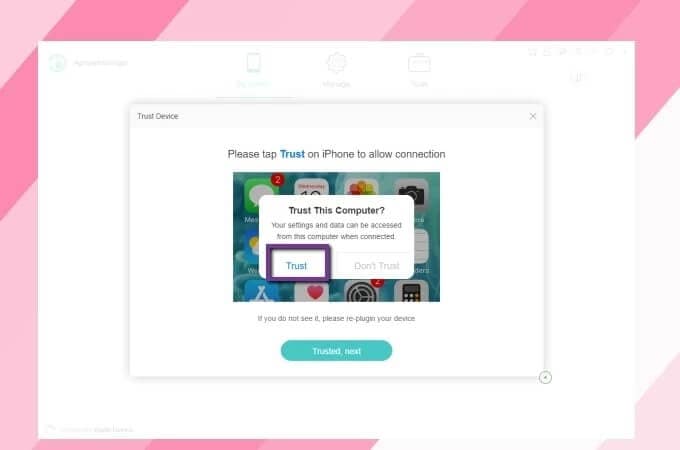
Paso 3: Con la interfaz de ApowerManager en la pantalla de la PC, debe seleccionar el botón ‘Reflejar’ en la ventana para iniciar el proceso de duplicación.
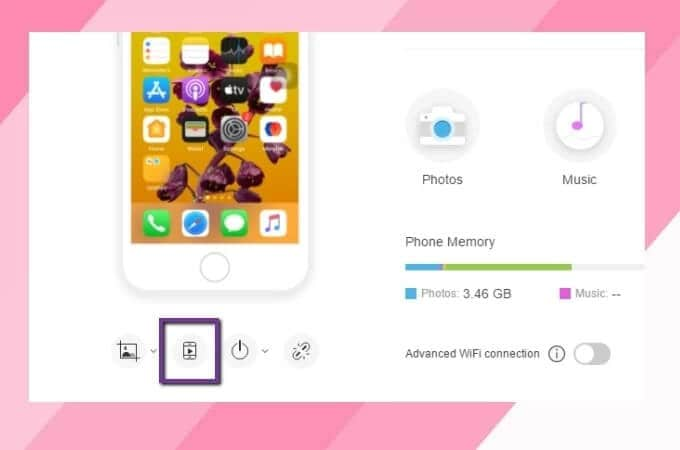
Conclusión
Este artículo le ha presentado una serie de técnicas eficientes que pueden conducir a través de los mecanismos de compartir y duplicar la pantalla de su iPhone en una PC con facilidad. Cuando se trata de seleccionar la mejor plataforma, hemos observado que los usuarios enfrentan dificultades para encontrar su mejor opción. Por lo tanto, este artículo busca guiar al usuario hacia las opciones más óptimas que puede esperar para duplicar su iPhone en la PC.
últimos artículos